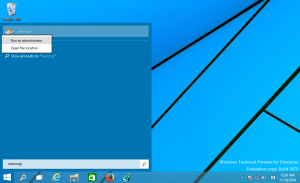Onemogućite predmemoriju sličica na traci zadataka u sustavu Windows 10
Kako omogućiti ili onemogućiti spremanje sličica trake zadataka u predmemoriju u sustavu Windows 10
U sustavu Windows 10, kada zadržite pokazivač iznad gumba na programskoj traci pokrenute aplikacije ili grupe aplikacija, na zaslonu se pojavljuje minijaturni pregled. Za jedan prozor prikazuje jednu minijaturu, a za više prozora prikazuje niz pregleda minijatura u nizu. Windows 10 koristi predmemoriju za ove minijature kako bi ih brže prikazao. Ponekad se pokvari pa vidite zastarjeli ili oštećeni pregled minijature.
Kao što možda znate, Windows 7 je predstavio redizajniranu traku zadataka koja je napustila tako omiljene klasične značajke, ali je uvela neka lijepa poboljšanja poput velikih ikona, popisa za skokove, gumba za povlačenje itd. Windows 10 dolazi s istom programskom trakom. Nema mnogo konfigurabilnih postavki izloženih u GUI-u za podešavanje njegovog ponašanja, ali postoje neke skrivene tajne postavke registra koje možete fino podesiti. U ovom ćemo članku vidjeti kako promijeniti odgodu zaokretanja minijature na programskoj traci u sustavu Windows 10.
Kada zadržite pokazivač iznad gumba na programskoj traci otvorene aplikacije, prikazat će vam se mali minijaturni pregled njezinog prozora. Pogledajte sljedeću snimku zaslona:
Ako se susrećete s problemima predmemorije s pregledima minijatura na programskoj traci, možda biste ga trebali onemogućiti. Također, onemogućavanje, a zatim ponovno omogućavanje, ponovno će izgraditi pokvarenu predmemoriju.
Kada je predmemorija onemogućena, Windows prikazuje minijaturne preglede za izvršavanje zadataka trenutno u hodu, tako da ostaju uvijek aktualni. Ovo radi nešto sporije nego s uključenom cache memorijom, ali razlika u brzini nije primjetna na modernim uređajima.
Da biste onemogućili predmemoriju sličica na traci zadataka u sustavu Windows 10,
- Pritisnite Pobijediti + R prečice na tipkovnici. Na ekranu će se pojaviti dijaloški okvir Run. U tekstni okvir upišite sljedeće i pritisnite Enter:
SystemPropertiesAdvanced
- Otvorit će se Napredna svojstva sustava. pritisni Postavke gumb u Izvođenje odjeljak o Napredna tab.
- Otvorit će se sljedeći dijaloški okvir:
- Neka Windows odabere što je najbolje za moje računalo - operativni sustav će automatski omogućiti i onemogućiti neke vizualne efekte za koje utvrdi da će raditi dobro na vašem hardveru.
- Prilagodite za najbolji izgled - To će omogućiti sve dostupne vizualne efekte.
- Prilagodite za najbolju izvedbu - Svi vizualni efekti bit će onemogućeni.
- Prilagođen - To će vam omogućiti da ručno omogućite ili onemogućite vizualne efekte. Nakon što promijenite potvrdne okvire na popisu u nastavku, ova će opcija biti odabrana prema zadanim postavkama.
- Isključite (poništite) opciju pod nazivom Spremite preglede minijatura programske trake.
- Predmemoriju možete omogućiti u bilo kojem trenutku kasnije uključivanjem ove opcije.
Alternativno, možete primijeniti podešavanje registra kako biste omogućili ili onemogućili predmemoriju za pregled sličica na programskoj traci.
Omogućite ili onemogućite predmemoriju sličica trake zadataka u registru
- Otvori Aplikacija Registry Editor.
- Idite na sljedeći ključ registra.
HKEY_CURRENT_USER\Software\Microsoft\Windows\DWM
Pogledajte kako doći do ključa registra jednim klikom.
- S desne strane izmijenite ili stvorite novu 32-bitnu vrijednost DWORD
Always Hibernate Thumbnails.
Napomena: čak i ako jeste pokrenuti 64-bitni Windows i dalje morate stvoriti 32-bitnu DWORD vrijednost. - Postavite njegovu vrijednost na 1 da biste omogućili Spremite preglede sličica trake zadataka u predmemoriju.
- Vrijednost podataka od 0 onemogućit će značajku predmemorije.
- Da bi promjene koje je izvršio podešavanje Registry stupile na snagu, morate to učiniti odjavi se i prijavite se na svoj korisnički račun. Alternativno, možete ponovno pokrenite ljusku Explorera.
Da biste uštedjeli vrijeme, možete preuzeti ove datoteke registra spremne za korištenje.
Preuzmite datoteke registra
To je to.
Povezani članci:
- Promijenite veličinu minijature za pregled trake zadataka u sustavu Windows 10
- Kako onemogućiti minijature pregleda na programskoj traci u sustavu Windows 10
- Promijenite odgodu sličice trake zadataka za pregled uživo u sustavu Windows 10
- Promijenite prag sličica trake zadataka u Prikaži popis u sustavu Windows 10
- Promijenite odgodu prelaska minijaturne trake sa zadacima u sustavu Windows 10
- Nabavite klasičnu traku zadataka u sustavu Windows 10 (onemogućite grupirane gumbe)
- Povećajte razinu transparentnosti trake zadataka u sustavu Windows 10